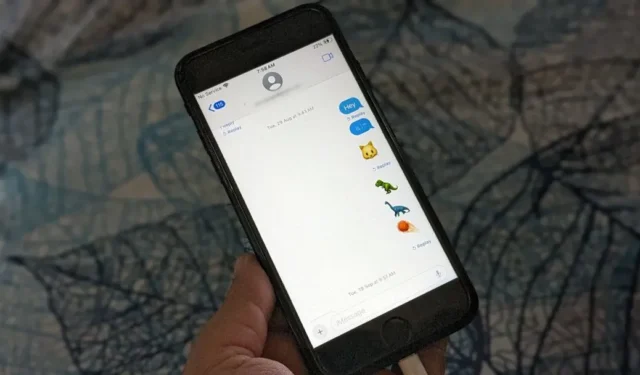
Neseniai viena mano draugė man atsiuntė žinutę, sakydama, kad negali siųsti žinučių savo tėvui, nors gali siųsti iMessages visiems kitiems kontaktams. Jei susiduriate su ta pačia problema, šis įrašas turėtų padėti. Čia aš sudariau sprendimų sąrašą, kaip išspręsti problemą, kai „iMessage“ neveikia vienam konkrečiam kontaktui.
1 sprendimas: paprašykite gavėjo patikrinti, ar „iMessage“ įjungta telefone
Viena iš pagrindinių priežasčių, kodėl negalėsite išsiųsti pranešimų vienam konkrečiam asmeniui iš „iPhone“, gali būti ta, kad jis galėjo netyčia išjungti „iMessage“ paslaugą savo telefone.
Pasakykite jiems, kad atliktų toliau nurodytus veiksmus, kad įgalintumėte iMessage:
1. Atidarykite „iPhone“ nustatymus ir eikite į „Žinutės“ .
2. Įjunkite jungiklį šalia „iMessage“. Jei jis jau žalias, išjunkite ir vėl įjunkite.

3 . Iš naujo paleiskite telefoną. Jei gaunate nesėkmingo iMessage aktyvinimo klaidą, sužinokite, kaip ją ištaisyti.
2 sprendimas: iš naujo paleiskite telefoną
Prieš pereidami prie kitų pataisymų, turėtumėte iš naujo paleisti „iPhone“ . Paprašykite gavėjo pabandyti iš naujo paleisti telefoną, nes jis tiesiog veikia ir tam yra priežastis .
3 sprendimas: norėdami siųsti pranešimą, perjunkite gavėjo telefono numerį arba el. pašto ID
„iMessage“ veikia tiek su telefono numeriais, tiek su el. pašto ID. Gali būti, kad gavėjas pašalino telefono numerį arba el. pašto ID, kuriuo bandote siųsti „iMessage“. Taigi, jei bandėte išsiųsti „iMessage“ telefono numeriu, naudokite jo el. pašto ID arba atvirkščiai. Tam turėsite sukurti naują pranešimų giją.
4 sprendimas: paprašykite gavėjo patikrinti, ar iMessage nustatymuose pasirinkti el. pašto adresas ir telefono numeris
Tęsdami ankstesnį punktą, jei negalite išsiųsti „iMessage“ jų el. pašto ID arba telefono numeriu, paprašykite jų patikrinti „iMessage“ nustatymus ir pasirinkti telefono numerio ir el. pašto ID parinktis, kaip parodyta toliau. Pavyzdžiui, jei kieno nors žmonos iMessage paslauga buvo aktyvi, bet jos numeris nebuvo pasirinktas skiltyje Siųsti ir gauti. Taigi ji negalėjo gauti iMessage savo numeriu.
1. „iPhone“ nustatymuose eikite į „Žinutės“ ir bakstelėkite Siųsti ir gauti.

2. Skiltyje Galite gauti iMessages ir atsakyti iš jų pasirinkite telefono numerį ir el. pašto ID.

5 sprendimas: perjunkite iš mobiliojo telefono numerio į el. pašto adresą Pradėti naują pokalbių nustatymą
Panašiai „iMessage“ nustatymuose galite pabandyti pakeisti savo mobiliojo telefono numerį į el. pašto adresą arba atvirkščiai. Žinau, kad galbūt galvojate, kaip tada „iMessage“ veikia kitiems kontaktams? Na, kartais technologijos gali elgtis keistai dėl klaidų. Niekada nežinote, kada keistas sprendimas išspręs problemą.
1. Eikite į Nustatymai > Žinutės > Siųsti ir gauti.

2 . Panaikinkite telefono numerio žymėjimą ir skiltyje Pradėti naujus pokalbius pasirinkite savo „iCloud“ el. pašto adresą arba panaikinkite el. pašto žymėjimą ir pasirinkite telefono numerį.

3. Išsiųskite žinutę probleminiam kontaktui. Jei jis tampa mėlynas, tai yra „iMessage“ ženklas. Grįžkite ir perjunkite į pradinį pranešimo siuntimo režimą.
6 sprendimas: rankiniu būdu išsaugokite el. pašto ID kontaktuose
Daugelis „iMessage“ vartotojų teigia, kad gavėjo el. pašto adreso įrašymas rankiniu būdu į kontaktus padėjo jiems. Štai ką reikia padaryti:
1. Atidarykite programą Kontaktai ir sukurkite naują kontaktą su asmens el. pašto ID.
2. Atidarykite programą Messages ir pradėkite naują pokalbį. Dabar laukelyje Kam įveskite asmens el. pašto adresą, o ne asmens vardą, kurį išsaugojote atlikdami 1 veiksmą.
3. Įveskite savo žinutę ir išsiųskite. Tikimės, kad jis bus išsiųstas kaip iMessage.
7 sprendimas: pasirinkite iPhone etiketę kontaktinei kortelei
Keistas triukas, kuris veikia, yra pakeisti gavėjo telefono numerio etiketę kontaktų programoje į iPhone iš mobiliojo, namų, darbo ir kt. Štai kaip tai padaryti:
1. Paleiskite programą Kontaktai ir atidarykite kontaktą.
2. Bakstelėkite Redaguoti , tada bakstelėkite etiketę, esančią šalia jų numerio.

3 . Iš sąrašo pasirinkite iPhone ir bakstelėkite Atlikta , kad išsaugotumėte pakeitimus.

4. Dabar pabandykite nusiųsti iMessage šiam kontaktui, jei jis veikia.
8 sprendimas: pabandykite išsiųsti „iMessage“ iš „Mac“.
Jei turite „MacBook“, prisijunkite prie „iMessage“ ir iš ten siųskite asmeniui tekstinę žinutę. Tada atidarykite „iPhone“ programą „Messages“ ir eikite į tą pačią pranešimų giją. Dabar pabandykite išsiųsti pranešimą. Jis turėtų būti išsiųstas kaip iMessage.
9 sprendimas: įsitikinkite, kad nė vienas iš jūsų neužblokavo kito
Netyčia galėjome ką nors užblokuoti , o tada, kai bandome išsiųsti jam pranešimą, susimąstome, kodėl nepavyko. Mums įdomu, kas vyksta. Kadangi užblokavome netyčia, galime atmesti galimybę patikrinti blokavimo sąrašą. Tačiau tokiose situacijose visada turėtumėte patikrinti užblokuotųjų sąrašą.
1. Norėdami pamatyti užblokuotų numerių / adresatų sąrašą, eikite į Nustatymai > Žinutės > Užblokuoti kontaktai .

2. Jei radote kontaktą blokuojamų asmenų sąraše, bakstelėkite Redaguoti ir paspauskite raudoną minuso (-) piktogramą šalia adresato.

3. Bakstelėkite mygtuką Atblokuoti , kad pašalintumėte juos iš blokuojamųjų sąrašo. Galiausiai bakstelėkite Atlikta , kad išsaugotumėte pakeitimus.

4 . Pasakykite gavėjui, kad jis taip pat patikrintų savo užblokuotųjų sąrašą.
10 sprendimas: iš naujo įjunkite „iMessage“.
Kartais jūsų Apple ID gali pats atsijungti nuo pranešimų arba dėl to, kad pakeitėte Apple ID slaptažodį. Norėdami tai išspręsti, iš naujo įjunkite „iMessage“ paslaugą savo telefone ir jūsų bus paprašyta įvesti naują slaptažodį.
Eikite į Nustatymai > Žinutės ir išjunkite jungiklį šalia „iMessage“ . Palaukite kelias sekundes ir vėl įjunkite.

11 sprendimas: ištrinkite dabartinę pranešimų giją ir sukurkite naują
Kitas pataisymas, kuris padėjo daugeliui vartotojų, yra ištrinti esamą pranešimų giją su asmeniu, kuriam bandote išsiųsti „iMessage“, ir pradėti naują giją.
Kiti pataisymai, kuriuos turėtumėte išbandyti:
Be pirmiau minėtų pataisymų, pabandykite šiuos pataisyti, kad ištaisytumėte „iMessage“, kuris neveikia dėl vienos kontaktinės problemos:
- Atnaujinti programinę įrangą: eikite į Settings > General > Software Update. Įdiekite bet kokį galimą naujinimą.
- Patikrinkite interneto ryšį: įsitikinkite, kad interneto ryšys veikia. Pabandykite nusiųsti „iMessage“ kitam kontaktui. Iš naujo paleiskite „Wi-Fi“.
- Pašalinti bendrinamus kalendorius : pašalinkite asmenį iš visų kalendorių, kuriuos bendrinote su juo.
- Iš naujo nustatyti tinklo nustatymus : eikite į Settings > General > Transfer arba Reset iPhone > Reset > Reset network settings.
Laikas siųsti ir gauti pranešimus
Tai buvo vieni geriausių būdų, kaip išspręsti „iMessage“ neveikiančią vienos kontaktinės problemos atveju. Jei radote kitą sprendimą, praneškite mums toliau pateiktose pastabose. Galbūt juos nutildėte, jei negaunate pranešimų iš kontakto. Štai kas nutinka, kai ką nors nutildote „iPhone“ pranešimuose.




Parašykite komentarą